iPhone 및 Android에서 작동하지 않는 Google 사진을 수정하는 10가지 방법
Google 포토는 갤러리 앱으로 도착했으며 이제 다음과 같은 미디어 백업 도구로 전환되었습니다. 스마트 편집 기능 플랫폼 간 가용성. 그러나 Android 및 iPhone의 Google 포토에 사진과 동영상을 업로드할 수 없다면 이 모든 것은 관련이 없습니다.
iPhone 및 Android에서 작동하지 않는 Google 포토 업로드를 수정하는 방법은 다음과 같습니다.
 1. 구글 드라이브 저장용량 확인
1. 구글 드라이브 저장용량 확인
압축된 미디어 품질로 무료 무제한 Google 포토를 다운로드하던 시절은 지났습니다. 1년 2021월 XNUMX일부터 Google이 플러그를 뽑았습니다. 이제 업로드 품질에 관계없이 모든 사진과 동영상이 기본 Google 드라이브 저장용량(15GB)에 포함됩니다.
열다 Google 드라이브 앱 على iPhone 또는 Android 기기 그리고 누르다 햄버거 메뉴 위에. 확인 남은 저장 공간. 그랬다면 Google 드라이브 스토리지 이미 소진되어 사용할 수 없습니다. Google 포토에 사진 업로드.
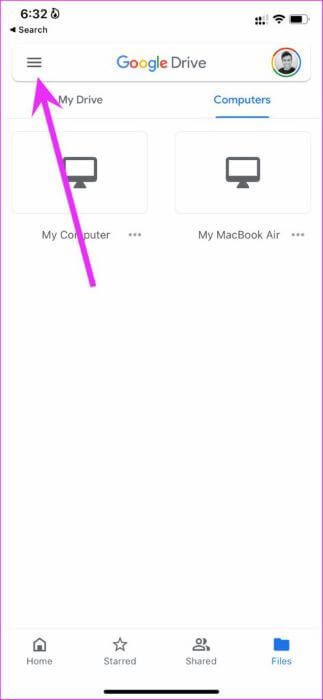
두 가지 옵션만 있습니다. 다음 중 하나를 수행할 수 있습니다. 파일 제거, 이메일 삭제 및 저장 공간 확보 أو Google One 요금제 구매.
2. 백그라운드 앱 새로고침 활성화(아이폰)
iPhone에서는 설정 메뉴에서 백그라운드 동기화를 전환할 수 있습니다. 이렇게 하면 Google 포토가 백그라운드에서 실행되고 사진과 동영상이 성공적으로 업로드되는지 확인할 수 있습니다.
단계1 : 열다 설정 앱 아이폰.
단계2 : 아래로 스크롤 Google.
표 3 : 토글 활성화 백그라운드 앱 업데이트 다음 목록에서.
3. 모바일 데이터 활성화(아이폰)
Google 포토에서 모바일 데이터 소비를 줄이기 위해 앱에 대한 모바일 데이터 액세스를 비활성화했을 수 있습니다. iPhone 설정 메뉴에서 다시 활성화해야 합니다.
단계1 : 켜다 아이폰 설정 그리고 가다 Google.
단계2 : 토글 활성화 업데이트.
4. Google 사진 강제 중지(안드로이드)
다시 시작할 수 있습니다 Android의 Google 포토 앱 백그라운드에서 미디어 다운로드 프로세스를 재개합니다. 그것이 당신이 해야 할 일입니다.
단계1 : 찾다 Google 포토 아이콘 على 기계적 인조 인간 그리고 오랫동안 그것을 클릭하십시오.
단계2 : 메뉴 열기 신청 정보. 퍄퍄퍄 강제 정지 그리고 Google 포토를 다시 업로드해 보세요.
5. 무제한 데이터 사용 활성화(ANDROID)
데이터 절약 모드가 켜져 있을 때 Google 포토에서 미디어를 로드하는 데 어려움이 있을 수 있습니다. 데이터 세이버 모드에서도 앱이 정상적으로 작동하도록 Google 포토에 대해 무제한 데이터 사용을 활성화할 수 있습니다.
단계1 : 길게 누르기 Google 포토 앱 아이콘 그리고 가다 신청 정보 목록.
단계2 : 프레스 메뉴 모바일 데이터 및 WIFI.
표 3 : 토글 활성화 무제한 데이터 사용.
6. Google 사진을 계속 열어두기(iPHONE)
이 트릭은 2GB-3GB RAM이 있는 구형 iPhone 모델에 적용됩니다. iOS는 다른 작업을 원활하게 실행하기 위해 백그라운드에서 Google 포토 업로드 프로세스를 일시 중지할 수 있습니다.
미디어 업로드 프로세스 중에 딸꾹질을 방지하려면 미디어를 업로드할 때 Google 포토 앱을 활성 상태로 유지할 수 있습니다. 더 빠른 다운로드를 위해 더 빠른 Wi-Fi 연결에 연결합니다.
7. Google 포토 캐시 지우기(Android)
많은 양의 Google 포토 캐시 데이터로 인해 Android에서 업로드 오류가 발생할 수도 있습니다. Android에서 Google 포토 캐시를 지우고 처음부터 시작하는 방법은 다음과 같습니다.
단계1 : 길게 누르기 Google 포토 앱 메뉴를 열고 신청 정보.
단계2 : 로 이동 스토리지 목록 및 캐시.
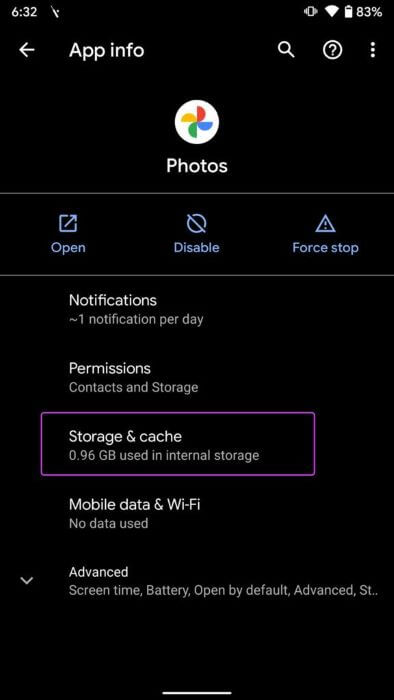
 8. Google 포토 상태 확인
8. Google 포토 상태 확인
Google 포토가 중단되면 어떤 트릭을 시도하더라도 사진이나 동영상을 업로드할 수 없습니다.
방문 할 수있어 Downdetector Google 이미지를 검색합니다. 다른 사람들도 중단을 보고하면 Google 측의 문제를 확인하는 것입니다. 회사 측에서 문제를 해결할 때까지 기다리십시오.
9. Google 포토 업데이트
iPhone 또는 Android에서 이전 버전의 Google 포토를 사용하고 있습니까? Google은 Google 포토의 원활한 작동을 위해 새로운 업데이트를 자주 출시합니다. 버그를 제거하려면 App Store 또는 Google Play Store에서 앱을 최신 버전으로 업데이트해야 합니다.
 10. Google 포토 웹사이트 사용
10. Google 포토 웹사이트 사용
대용량 미디어 파일이 포함된 휴대폰에 Google 포토를 업로드하는 데 어려움이 있을 수 있습니다. iPhone 또는 Android에서 컴퓨터로 동영상을 전송하고 웹에서 Google 포토를 사용하여 업로드 프로세스를 완료할 수 있습니다.
Google 이미지 즐기기
iPhone 또는 Android에서 절전 모드를 비활성화하여 Google 포토 업로드 프로세스를 재개할 수도 있습니다. Google 포토는 모바일에서 사진과 동영상을 정리하는 평균적인 작업을 수행합니다. 당신은 그것을 발휘할 수 있습니다Google 포토의 진정한 잠재력 서비스 중인 미디어 백업이 있는 경우. 위의 방법은 iPhone 및 Android에서 작동하지 않는 Google 포토 업로드를 수정하는 데 도움이 됩니다.

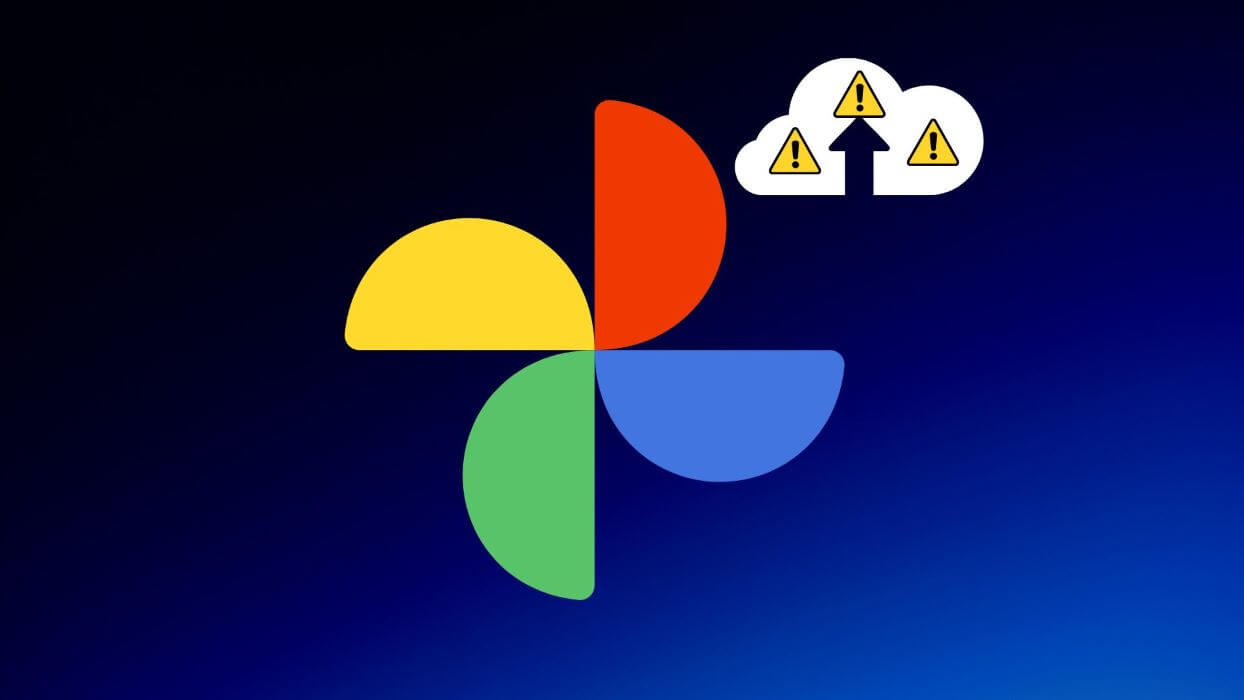
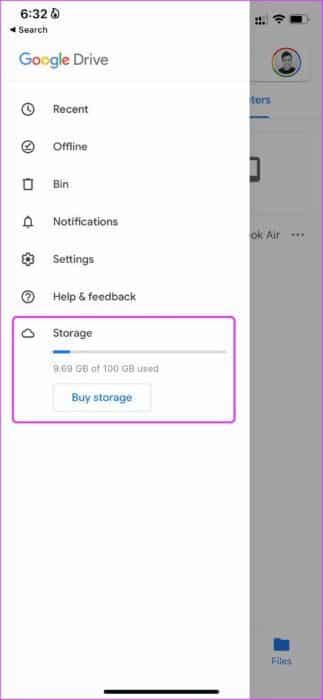
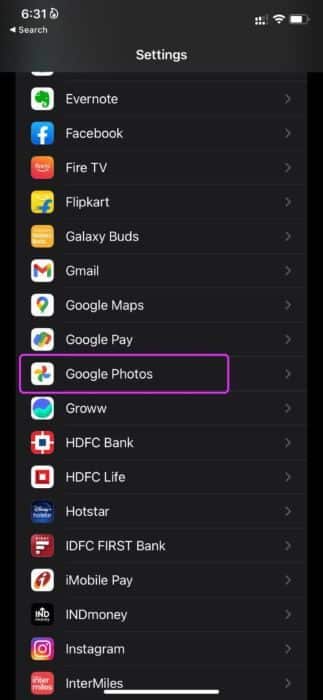
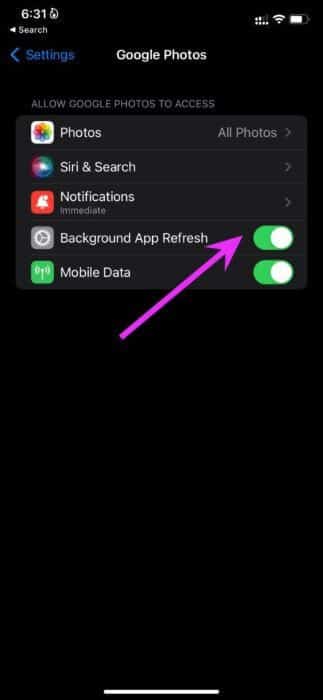
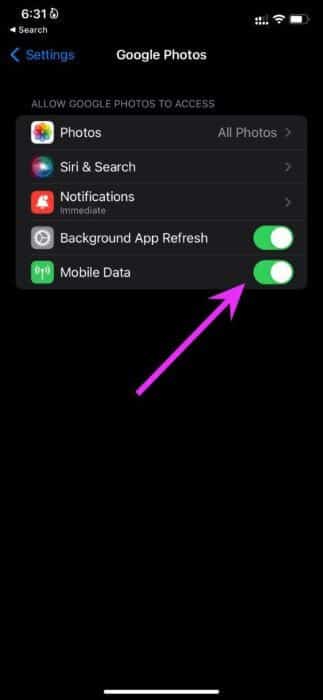
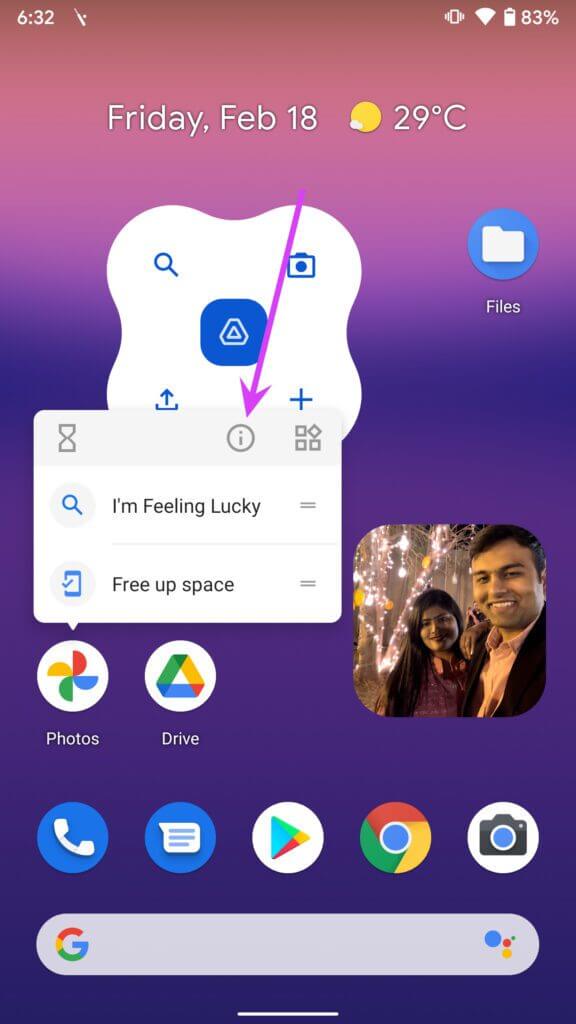
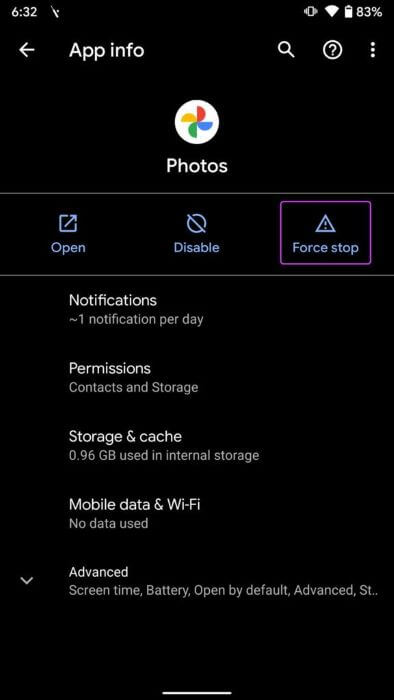
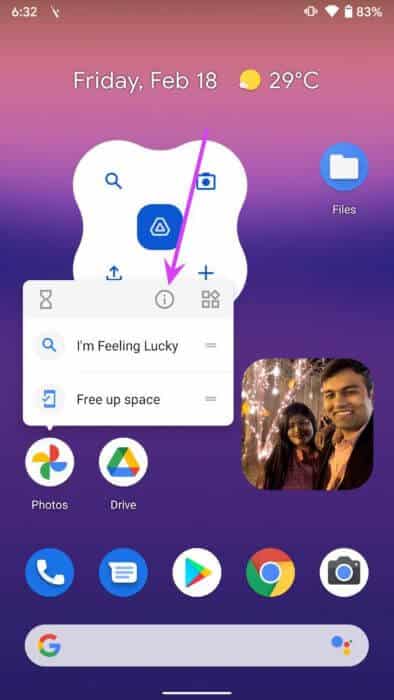
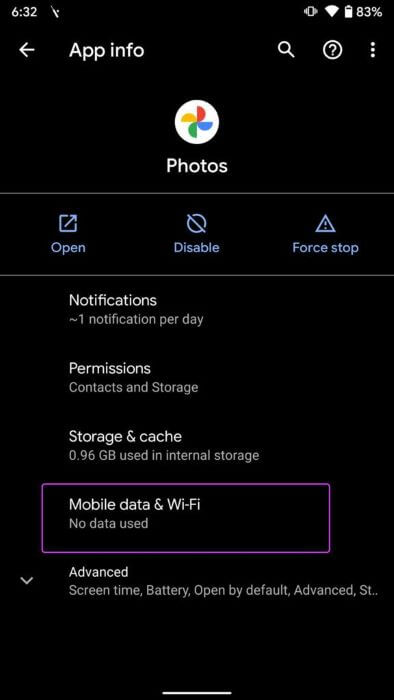
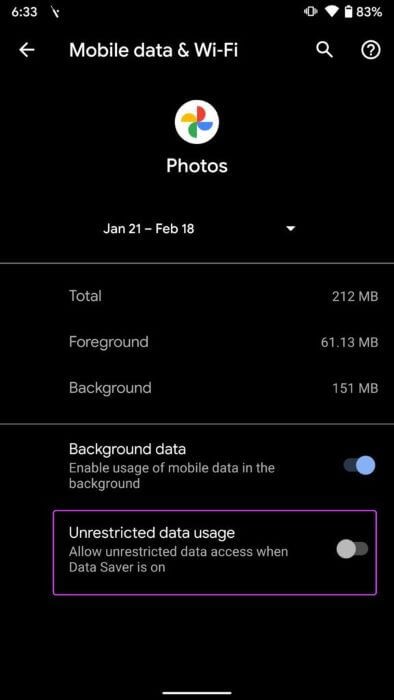
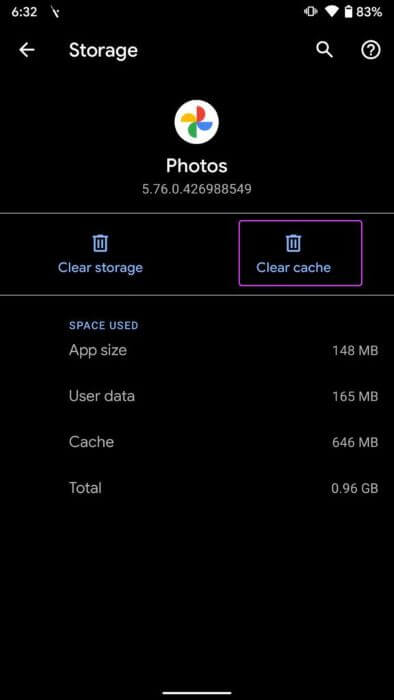 8. Google 포토 상태 확인
8. Google 포토 상태 확인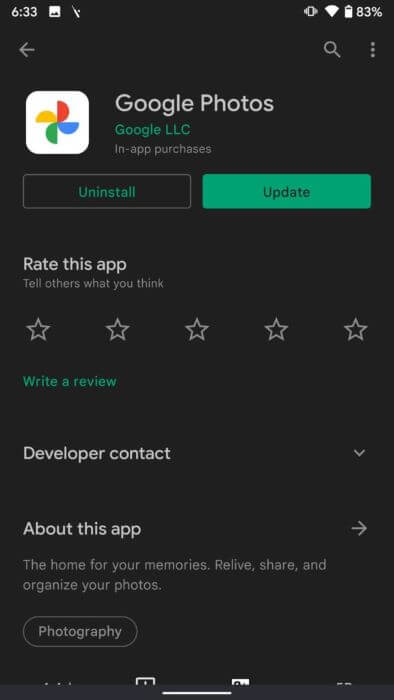 10. Google 포토 웹사이트 사용
10. Google 포토 웹사이트 사용